发表于: 2019-07-28 19:43:12
1 971
今天完成的事情
完成任务7任务七第一个图
1.关于使用css画出符号“>”
此符号不使用切图设背景方法完成,而是通过盒子模型完成,原理就是设置一个盒子,设置上方和右边的border,通过旋转来得到“>"
以下是css代码
以下是效果图

在使用过程中最重要的一个参数是角度转换transform:
CSS3 transform是什么?
transform的含义是:改变,使…变形;转换
CSS3 transform都有哪些常用属性?
transform的属性包括:rotate() / skew() / scale() / translate(,) ,分别还有x、y之分,比如:rotatex() 和 rotatey() ,以此类推。
下面我们来分解各个属性的用法:
transform:rotate():
含义:旋转;其中“deg”是“度”的意思,如“10deg”表示“10度”下同。
transform:skew():
含义:倾斜;
transform:scale():
含义:比例;“1.5”表示以1.5的比例放大,如果要放大2倍,须写成“2.0”,缩小则为负“-”。
transform:translate():
含义:变动,位移;如下表示向右位移120像素,如果向上位移,把后面的“0”改个值就行,向左向下位移则为负
2.关于使用css画出符号“▶"
此符号同样使用盒子模型来完成,期间我对盒子模型的border有了新的认识,因为三角就是border来实现的
实现原理:
首先来看在为元素添加border时,border的样子;假设有如下代码:
<div></div>div { width: 50px;
height: 50px;
border: 2px solid orange;
}效果图:
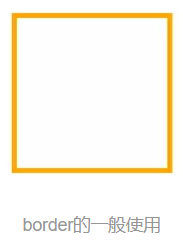
这是我们平常使用border最普遍的情况——往往只给border一个较小的宽度(通常为1-2px);然而这样的日常用法就会容易让大家对border的形成方式产生误解,即认为元素的border是由四个矩形边框拼接而成。
然而事实并不是这样。实际上,元素的border是由三角形组合而成,为了说明这个问题,我们可以增大border的宽度,并为各border边设置不同的颜色
div { width: 50px; height: 50px; border: 40px solid; border-color: orange blue red green;
}效果图:
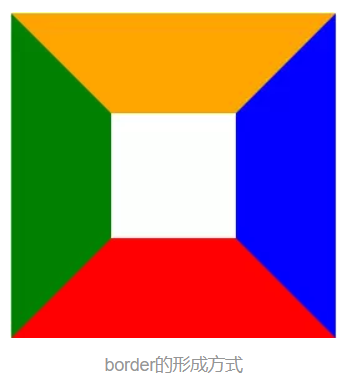
既然如此,那么更进一步,把元素的内容尺寸设置为0会发生什么情况呢?
div { width: 0; height: 0; border: 40px solid; border-color: orange blue red green;
}效果图:
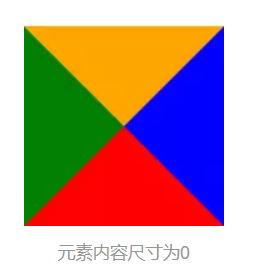
我们将惊奇地发现,此时元素由上下左右4个三角形“拼接”而成;那么,为了实现最终的效果,即保留最下方的三角形,还应该怎么做?很简单,我们只需要把其它border边的颜色设置为白色或透明色:
div { width: 0; height: 0; border: 40px solid; border-color: transparent transparent red;
}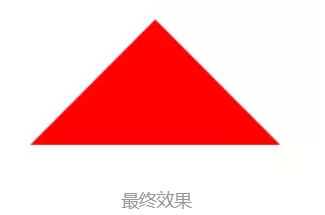
关于三角形是可以选择的,如果需要第二个也就是坐边的绿色三角形,那么就设置
border-color: transparent transparent transparent green;
3.关于轮播图中的小圆点设置
首先设置4个盒子,使用border-radius,参数为圆点的半径,即可设置出来原来。接下来使用伪元素:hover来完成最终效果
以下是html代码
以下是css代码
以下是网页效果

今天的收获
1.hover伪元素使用更加深入
明天的计划
2.进行任务七第二个图





评论